Erabiltzaile-sinaduraren ziurtagiria gordetzea

|
Erabiltzaile-sinadura ezartzean eskatzen diren gakoa eta ziurtagiria (erabiltzaile-ziurtagiria) Urruneko EIaren bitartez gorde daitezke. Ezarri administratzaile bat elementu horiek gordetzeko. Gorde ondoren, autentifikazio pertsonalarekin saioa hasten duten erabiltzaileek sinadura digitala ezar dezakete fitxategi-formatu zehatz batean bidaltzen diren dokumentu eskaneatuetan. Sinadura digitala gehitzea
|

|
|
Baliteke gako eta ziurtagiri mota batzuk gorde ezin izatea. Sistemaren zehaztapenak
Erabiltzailearen sinadura digitalaren ziurtagiriak iraungitze-data du. Erabiltzailearen sinadura digitala duen PDF fitxategia edo XPS fitxategia iraungitze-data baino lehen sortu bada eta ikuslea ziurtagiria amaitu ondoren egiaztapena egiten saiatzen bada, erabiltzailearen sinadura digitala ez da baliozkoa izango. Egiaztatze-unea kontuan hartzea eta erabiltzailearen sinadura digitalaren ziurtagiri berria egitea gomendatzen da.
|

|
Erabiltzailearen sinadura-funtzioaErabiltzaile digitala sinatzeko modua autentifikazio-aplikazio batekin lotzen da, erabiltzaile digitalaren sinadura-ziurtagiritik sortutako erabiltzaile-sinadura digitala eta makinaren barruan gako-pare bat gehitzeko dokumentu bati. Horrek aukera ematen dio ikusleari zein erabiltzailek sinatu zuen egiaztatzeko. Ikusleak dokumentua sinatu zuen erabiltzailea egiazta dezake, baita dokumentua sinatu ondoren aldatu den ere.
|
Erabiltzaile-sinadura gehitzeko fluxua
Zure makinarekin sortzen den PDF edo XPS fitxategi bati erabiltzaile digitalaren sinadura gehitzeko, lehenbizi erabiltzaile digitalaren sinadura-ziurtagiria eta ziurtapen-agintaritza batek makinan emandako gako-parea instalatu behar dituzu. Hona hemen eragiketen fluxua.
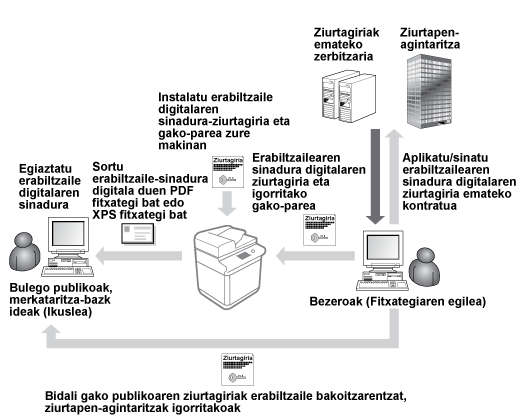
Ziurtagiria prestatzea/erregistratzea
1
Erabiltzaile digitalaren sinaduraren ziurtagiri bat eta gako-pare bat izan behar dituzu.
Erabiltzaile digitalaren sinadura gehitu nahi baduzu, PDF fitxategi batean edo XPS fitxategi batean mugatutako tarte batean egiaztatzeko:
Dokumentuen baliozkotasuna maila murriztuan (hala nola enpresa baten barruan) egiaztatzeko erabiltzaile digitalaren sinadura gehitzeko, erabiltzaile digitalaren sinadura-ziurtagiria eta gako-parea eman ditzakezu, Microsoft Windows Server-en OSaren IIS modulua (Internet Information Services) instalatuz zure ordenagailuan.

Hori ezin da erabili ikusleak maila mugatutik kanpo egiaztatzeko.
2
Abiarazi Urruneko EIa. Urruneko EIa abiaraztea
3
Sakatu [Settings/Registration] atari-orrian. Remote UI (Urruneko EIaren) orria
4
Sakatu [Device Management]  [User Key and Certificate Settings].
[User Key and Certificate Settings].
 [User Key and Certificate Settings].
[User Key and Certificate Settings].5
Sakatu [Install].
6
Erregistratu ziurtagiria.
|
1
|
Sakatu [Aukeratu Fitxategia] eta adierazi instalatu nahi duzun fitxategia (erabiltzaile-ziurtagiria).
Izena luzeegia bada, baliteke adierazi ezin izatea.
|
|
2
|
Sartu gako pribatuaren pasahitza.
[Private Key Password]-n, sartu gakorako gordetako pasahitza.
|
|
3
|
Sakatu [Start Installation].
|
7
Gako publikoaren ziurtagiria ikusleari bidaltzea.
Ziurtagiri-agintaritzak emandako gako publikoaren ziurtagiria (gako publikoa, gako-pare batean dagoena) erabiltzaile digitalaren sinadurarekin PDF edo XPS fitxategia bidali behar zaion ikusleari bidaltzea.
8
Gako publikoa bidali ondoren, ikusleak sinadura digitala egiazta dezala.
Erabiltzailearen sinadura digitala duen PDF edo XPS fitxategiaren bisoreak sinadura digitalaren baliozkotasuna egiaztatzen du gako publikoa erabiliz.

Erabiltzaile digitalaren sinadura-ziurtagiriaren fidagarritasunari eta biltegiratzeari buruzko informazioa konfiantza-ziurtagirien zerrendan eskuratzeko eta sinadurak ikuslearen aldean egiaztatzeko, kontsultatu Adobe Acrobat, Adobe Reader edo Microsoft XPS Viewer-en laguntza.

|
Erabiltzaile-sinadurarako gakoak eta ziurtagiriak kudeatzeaEzarpen xehatuak ikusi edota gakoak eta ziurtagiriak ezaba ditzakezu 5. urratsean bistaratzen den orrian.
Administratzaile pribilegioekin hasten baduzu saioa, erabiltzaile-sinadura guztientzako gakoak eta ziurtagiriak bistaratuko dira. Administratzaile pribilegiorik gabe saioa hasten duten erabiltzaileek soilik beren gako eta ziurtagiria ikusi ahal izango dute.
Sakatu erabiltzaile-izen bat ziurtagiriaren inguruko informazio xehatua bistaratzeko.
Gakoak eta ziurtagiriak ezabatzeko, hautatu ezabatu nahi dituzunak eta sakatu [Delete]
 [OK]. [OK]. |